如何在放大时模糊背景 3 个简单的步骤
已发表: 2022-09-13在线视频会议是与家人和朋友以及同事保持联系的好方法。 但如果你不小心,你的背景可能有点太暴露了。 这就是为什么有必要在缩放时模糊背景。
根据彭博社 2020 年 3 月的报告,美国人平均每周花费 5.4 小时进行视频通话。 随着 COVID-19 大流行继续让我们呆在室内并远离他人,这个数字可能会增加。
由于 Zoom 提供高清视频和音频,它已迅速成为许多人的首选平台。
这就是为什么您必须完整阅读这篇博文的原因。 我们已经在本文中解释了如何在放大时模糊背景。 如果您是该软件的第一次用户或以前从未使用过此类功能,那么我将逐步指导您,以免混淆。
那么,让我们开始吧。
目录
为什么在缩放时模糊背景很重要
在 Zoom 上模糊背景很重要,因为它有助于减少分心,让其他人更容易专注于说话的人。
模糊的背景也使人看起来像是处于专业环境中,这对于商务会议或演示文稿可能很重要。
但最重要的是,这只是确保每个人都能清楚地看到和听到彼此的好方法。
但是,如果您有一个有趣或视觉上吸引人的背景,请随意炫耀它!
如何在缩放时模糊背景:简单的步骤
如果您想在 Zoom 通话中看起来最好,您可能需要考虑模糊背景。 这是一个简单的过程,可以产生很大的不同。 所以这里是如何在 Zoom 上模糊背景。
1. 开始新会议或加入会议
要模糊 Zoom 应用程序的背景,首先,您必须更新设备上的 Zoom 应用程序。 如果您的 Zoom 应用程序已经是最新版本,那么您可以打开它。
打开它后,您登录到您的 Zoom ID,如果您已经登录,那么您将来到 Zoom 应用程序的仪表板。 在这里,您会在顶部看到许多选项,例如(搜索栏)、(新会议)、(加入)、(日程安排)、(共享屏幕)等。
在此底部,您可以获得(会议和聊天)、(会议)、(联系人)和(更多)等选项。在这里,您可以通过单击“新会议”选项开始会议,或者如果需要,您也可以通过单击加入选项加入会议。
但在这里我想建议你不要加入任何会议,只点击新会议。 这样您就可以首先检查模糊背景在您的设备上的工作情况。
2.选择背景和效果选项
当您开始新会议时,您会在会议开始时在屏幕上看到许多选项。 就像在左上角一样,您可以选择翻转相机并在右侧结束会议。
在底部,您还可以看到(加入音频)选项和(停止视频),以便您可以暂停视频。 您可以通过单击此处的(共享)选项来共享(照片)、(Web URL)、(屏幕)、(白板)等。 这样,您还可以看到参与者的选择。

借助此功能,您可以找出谁加入了您的会议,您还可以从这里邀请其他人加入您的会议。 在此,您可以在右下角看到(更多)选项。 点击这个。 因为做模糊背景,你会在这个本身得到模糊的选项。
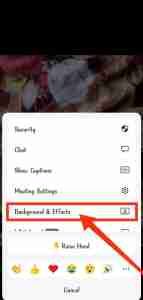
一旦你点击更多,一些选项就会出现在你面前。 像(安全)、(聊天)、(显示字幕)、(会议设置)、(背景和效果)等。在这里,您单击(背景和效果)选项。
3. 测试模糊效果
当您单击(背景和效果)选项时,您会在底部看到一些选项。 像(虚拟背景)、(视频过滤器)和(头像)等。在头像选项中,您可以看到一些动物的面孔,我们可以将它们放在视频中的位置。
在视频过滤器中,您将看到一些效果和贴纸。 和虚拟背景在此您可以更改背景,在这里您将看到(模糊)选项。 单击它并模糊您的背景。
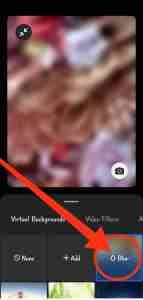
在这里,您可以通过应用模糊效果来检查模糊效果是否在您的设备上运行良好。 如果您通过应用模糊效果没有遇到任何问题,那么您可以通过加入会议来使用它。
技巧:在缩放中模糊背景(没有模糊选项)
如果即使在执行了这些步骤之后,您的 Zoom 应用程序中也没有出现模糊选项,或者您的设备不符合要求。 所以在这里我要告诉你一个在没有模糊选项的情况下模糊背景的技巧。
为此,您必须执行与我上面提到的完全相同的过程。 您必须加入会议或开始新会议,然后转到右下角的更多选项,在这里您必须单击背景和效果选项。
单击后,虚拟背景选项将出现在您面前。 在这里,您必须通过单击“添加”按钮从手机中选择并使用模糊图像。
您可以从浏览器下载模糊图像,也可以通过拍摄房间照片并使用任何应用程序进行模糊处理。 通过这种方式,您可以在 Zoom 应用程序中不使用模糊选项来模糊背景。
总结如何在缩放时模糊背景
如果您按照我们关于如何在 Zoom 中模糊图像背景的教程进行操作,那么您现在应该为您的在线会议拥有更加精致和专业的外观。
只需几个简单的步骤,您就可以拍摄一张普通的图像,让它看起来像是在工作室环境中拍摄的。
既然您知道如何在变焦时模糊背景,那就出去拍一些很棒的人像吧! 如果您有任何问题或想要更多提示,请务必在下方发表评论。
常见问题解答:如何在缩放时模糊背景
人们提出了很多关于模糊 Zoom 背景的问题。 在这里,我正在回答一些重要的问题。
